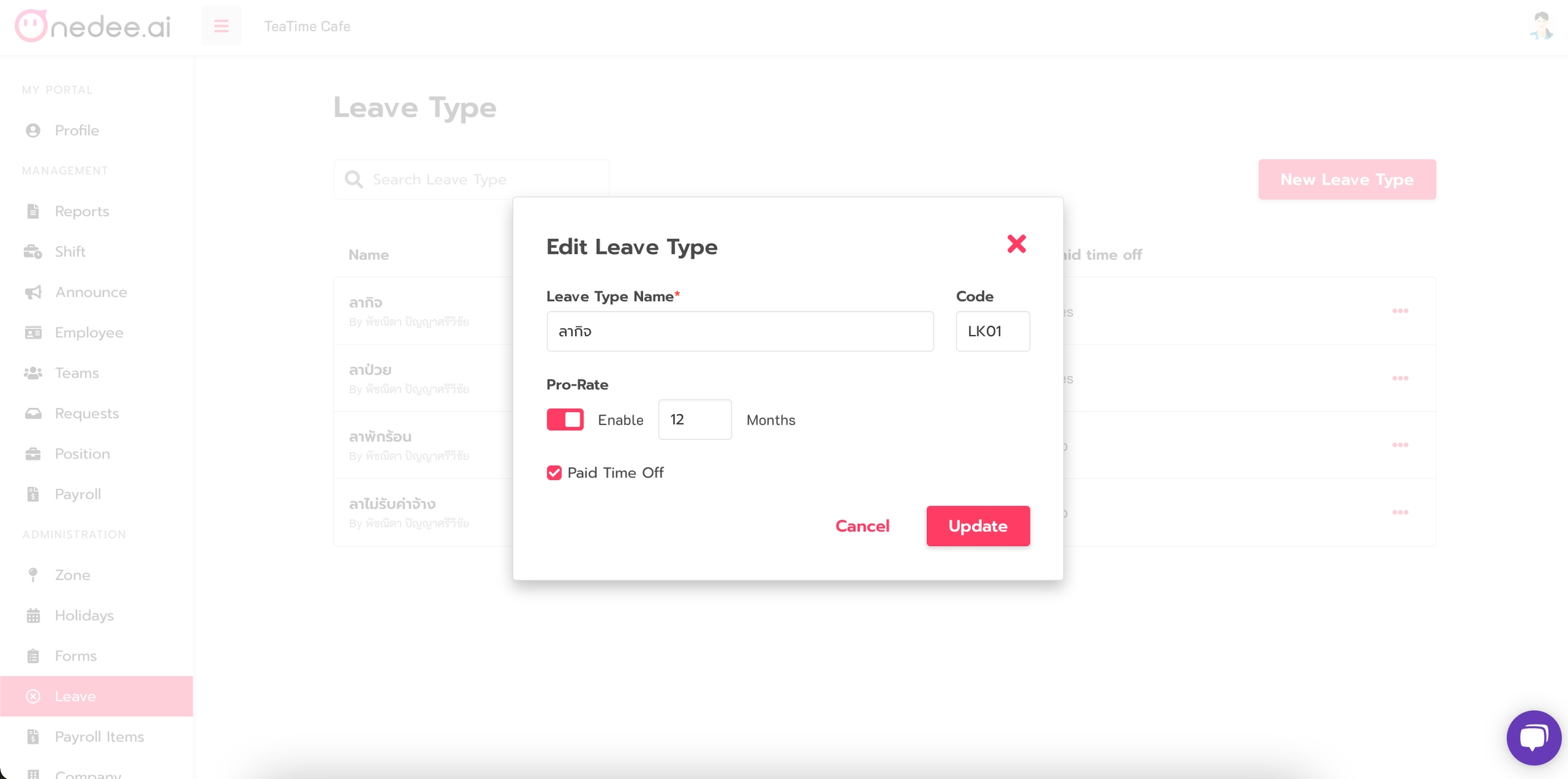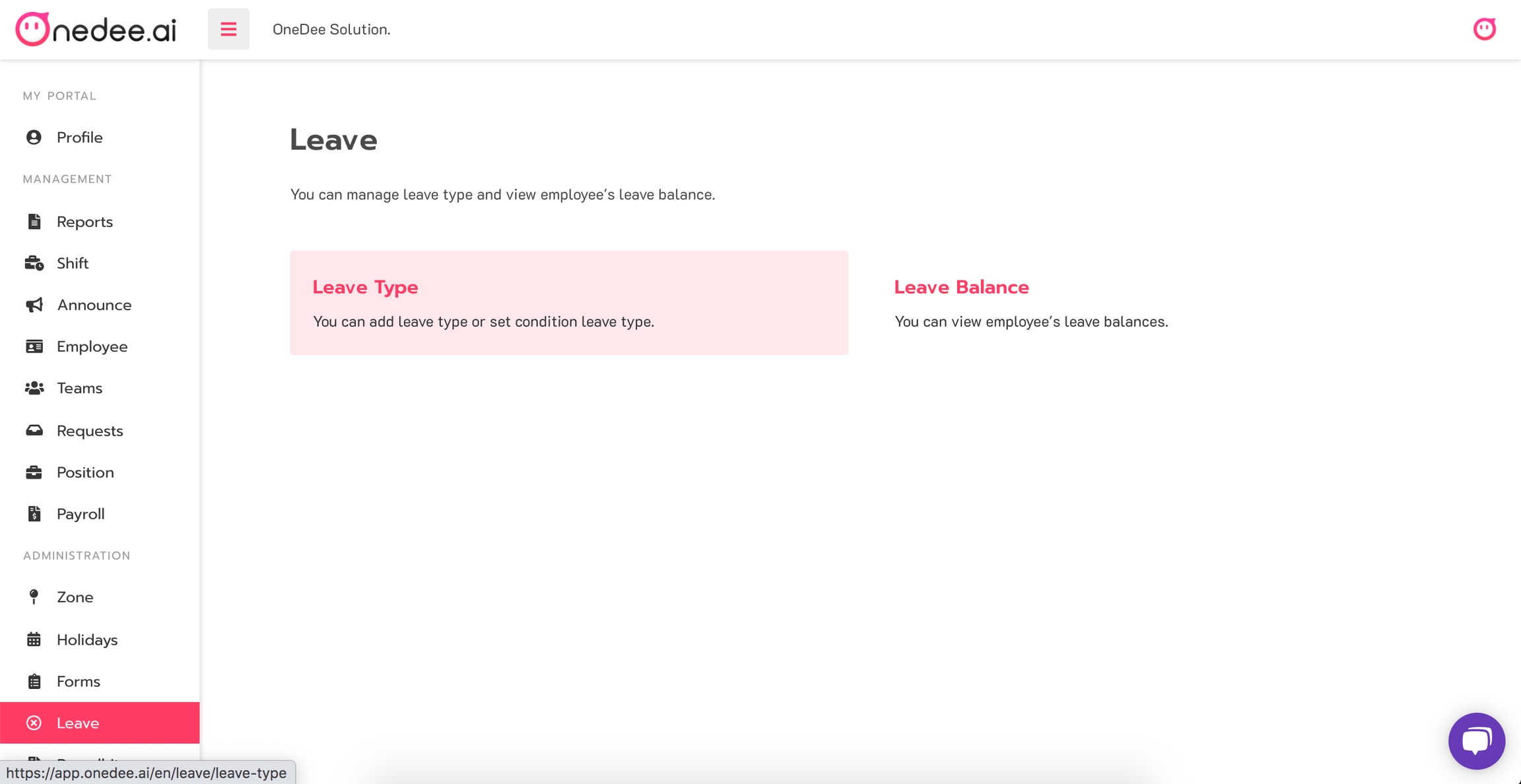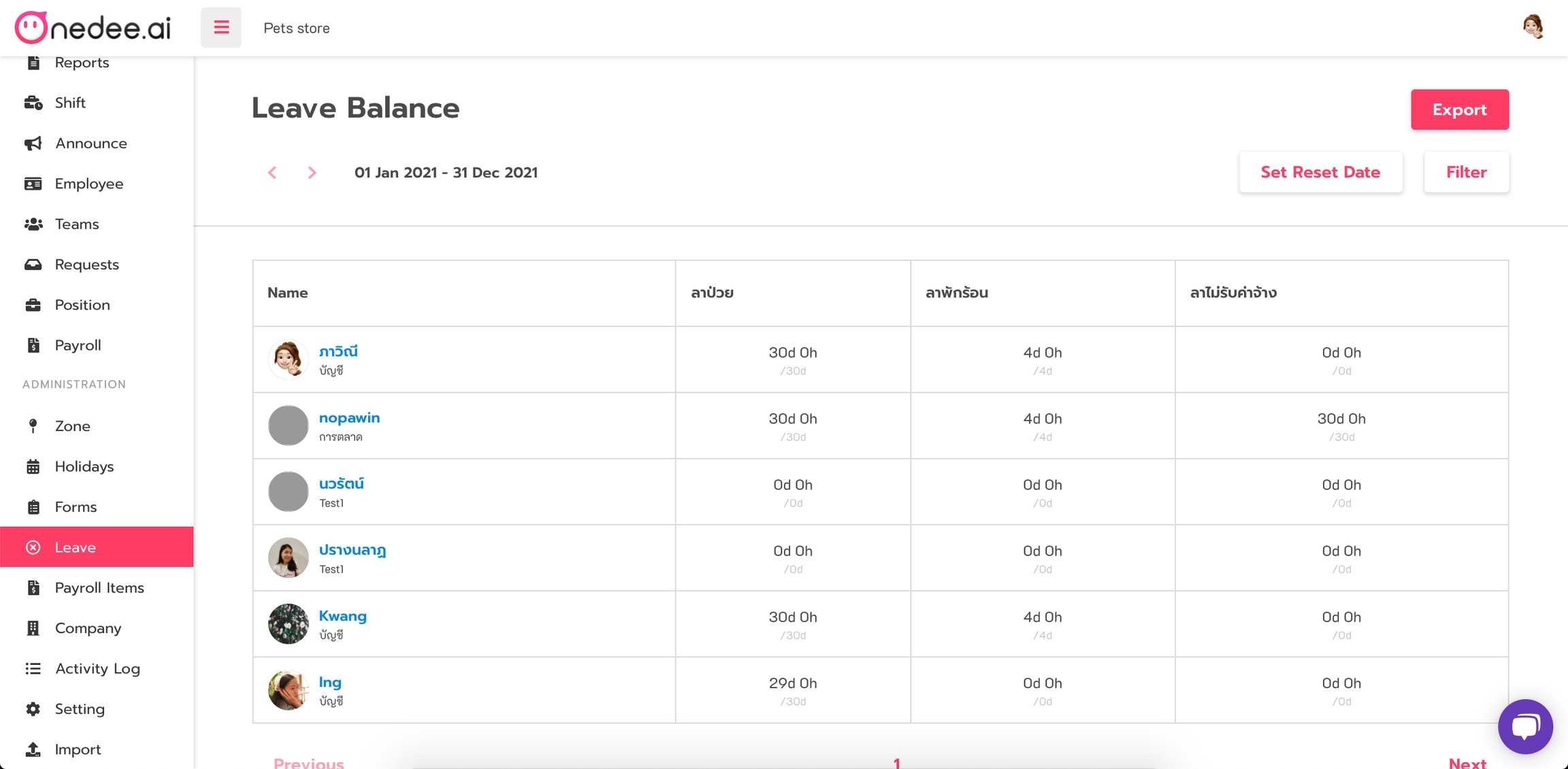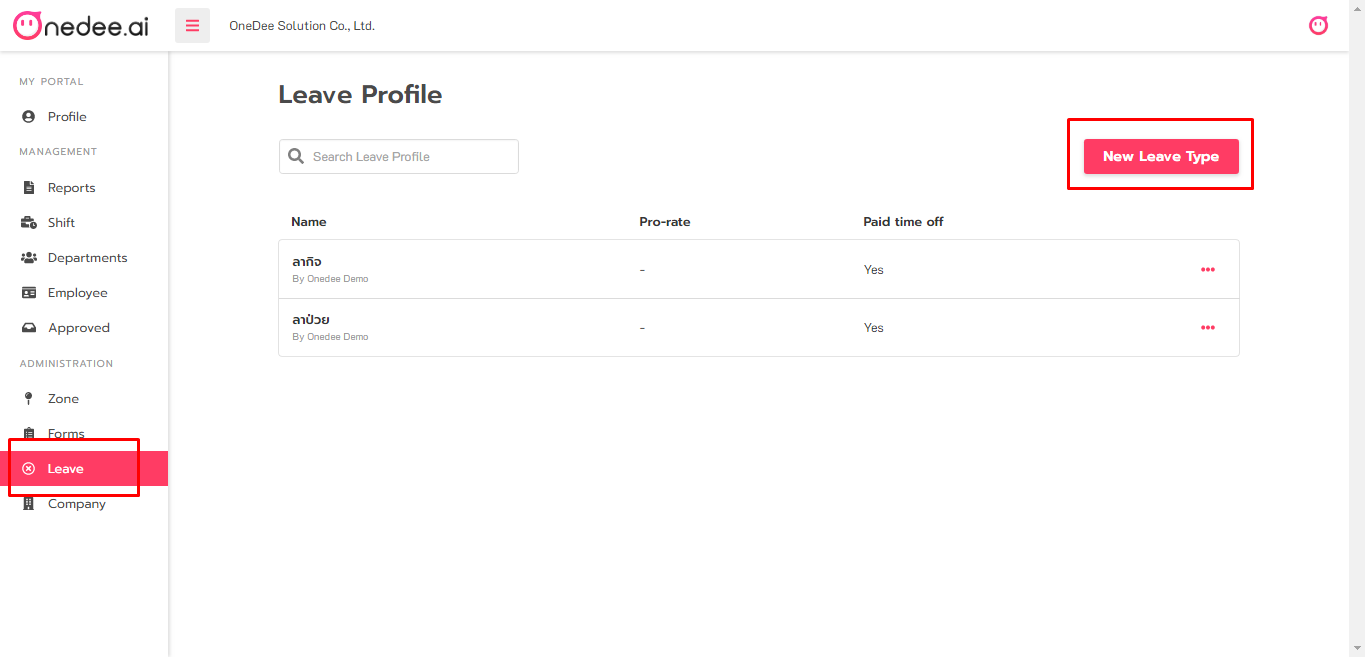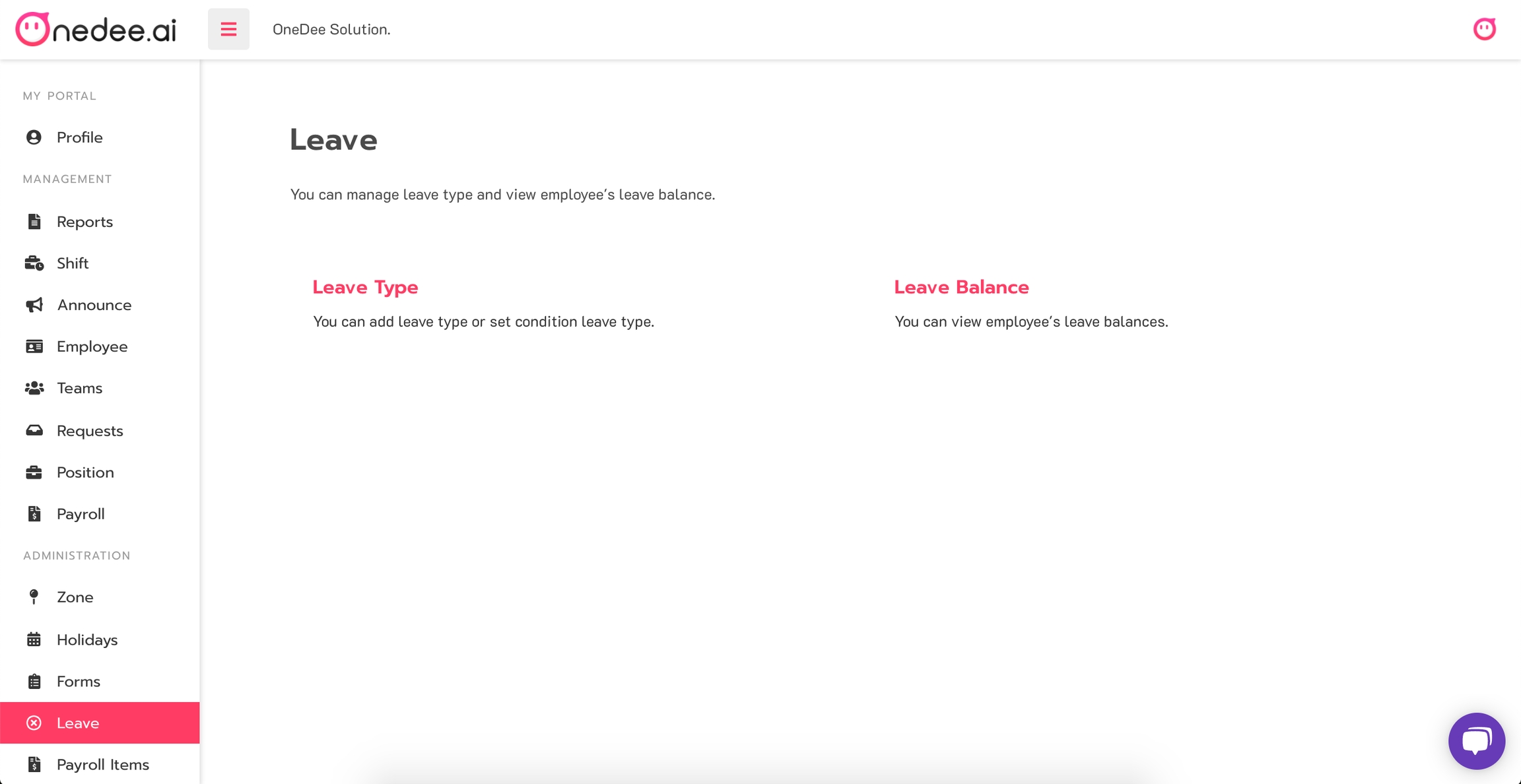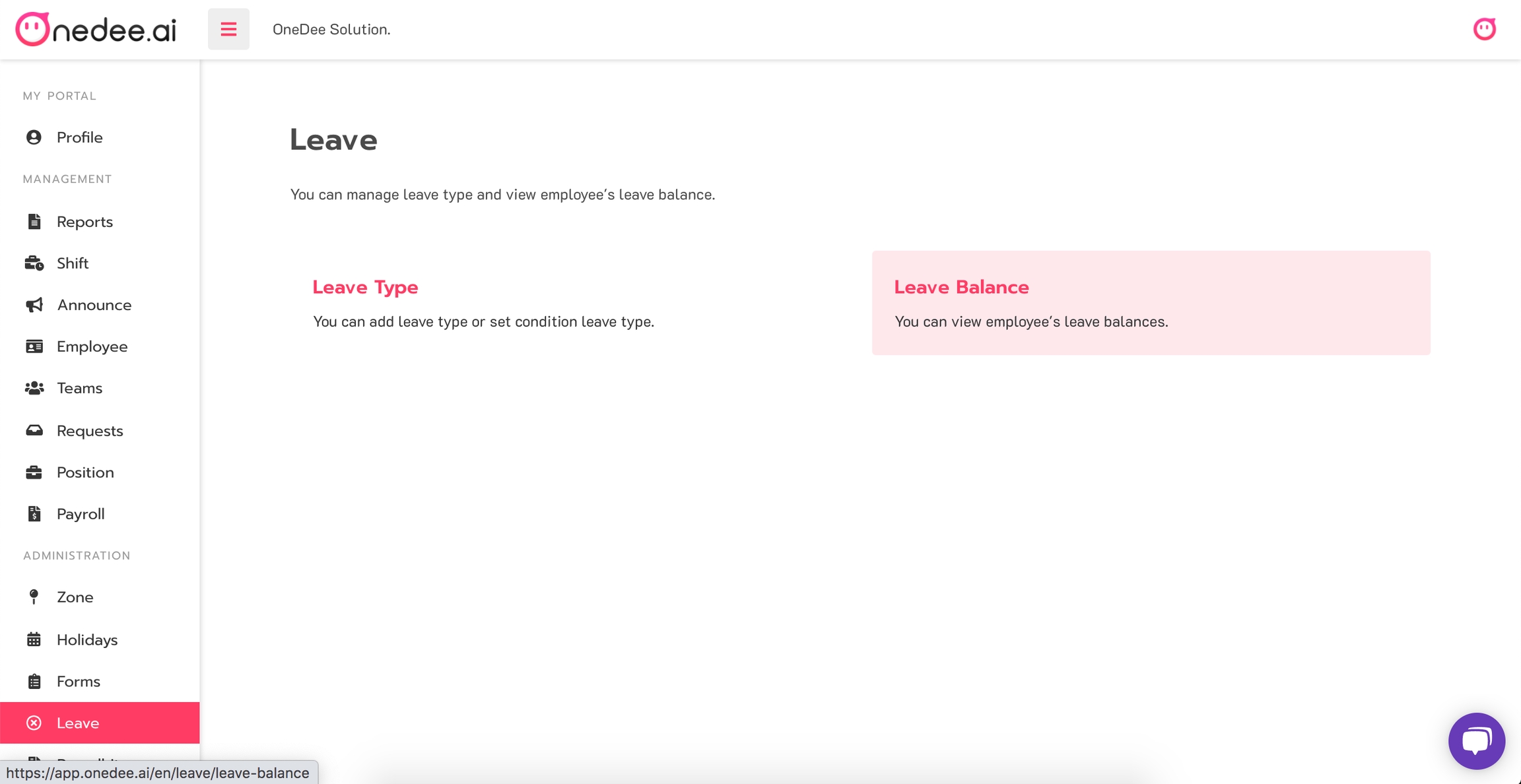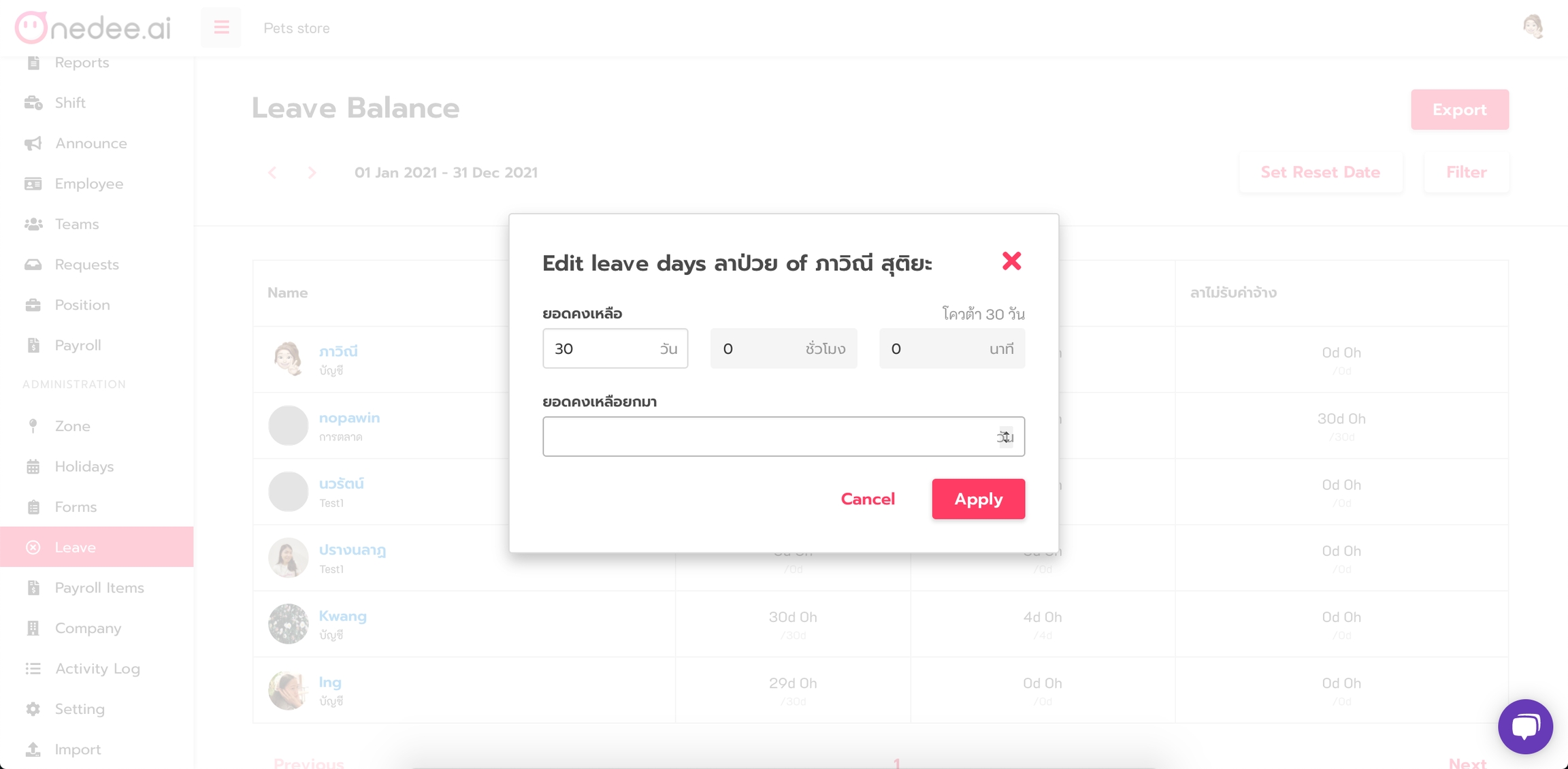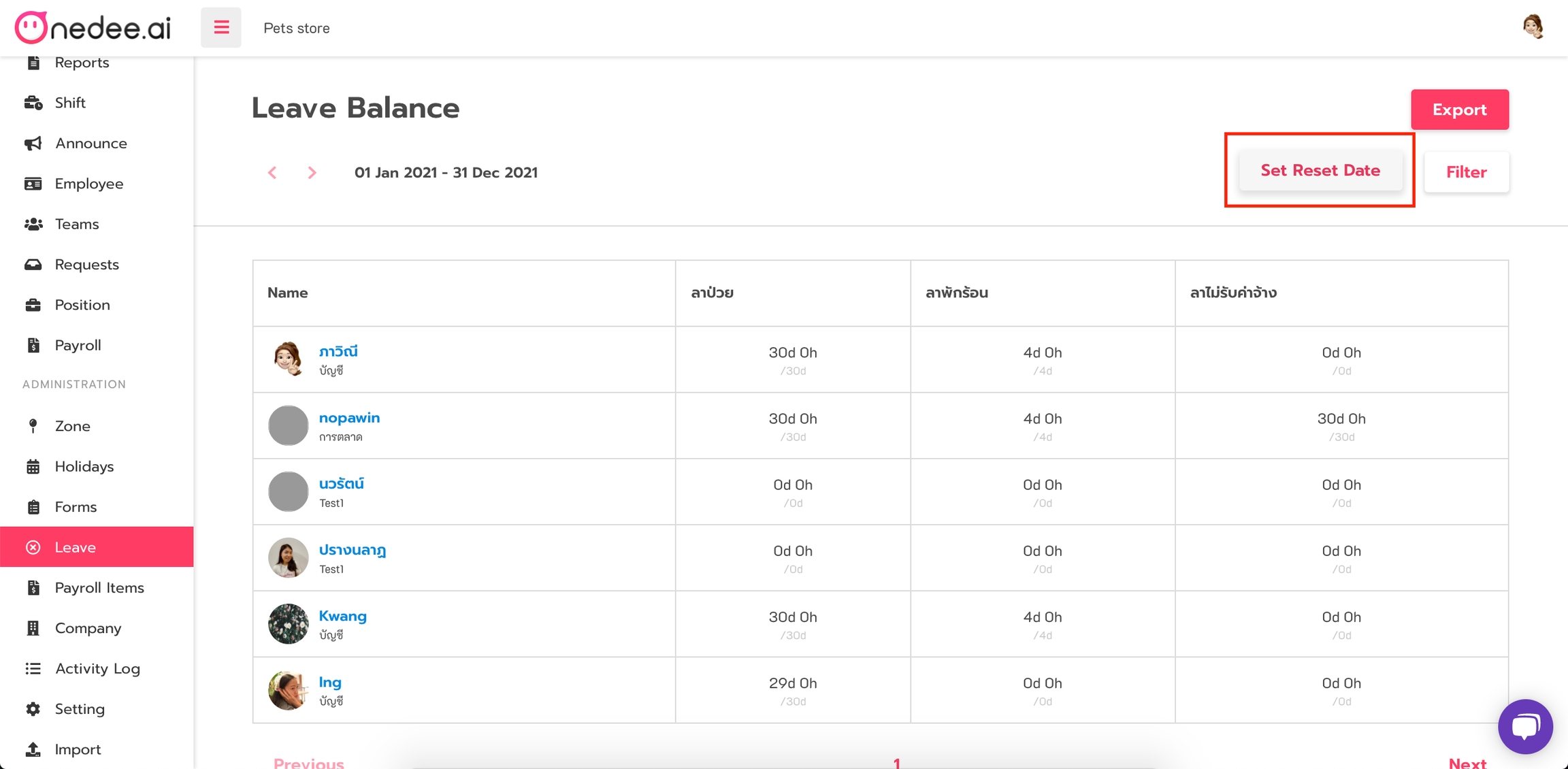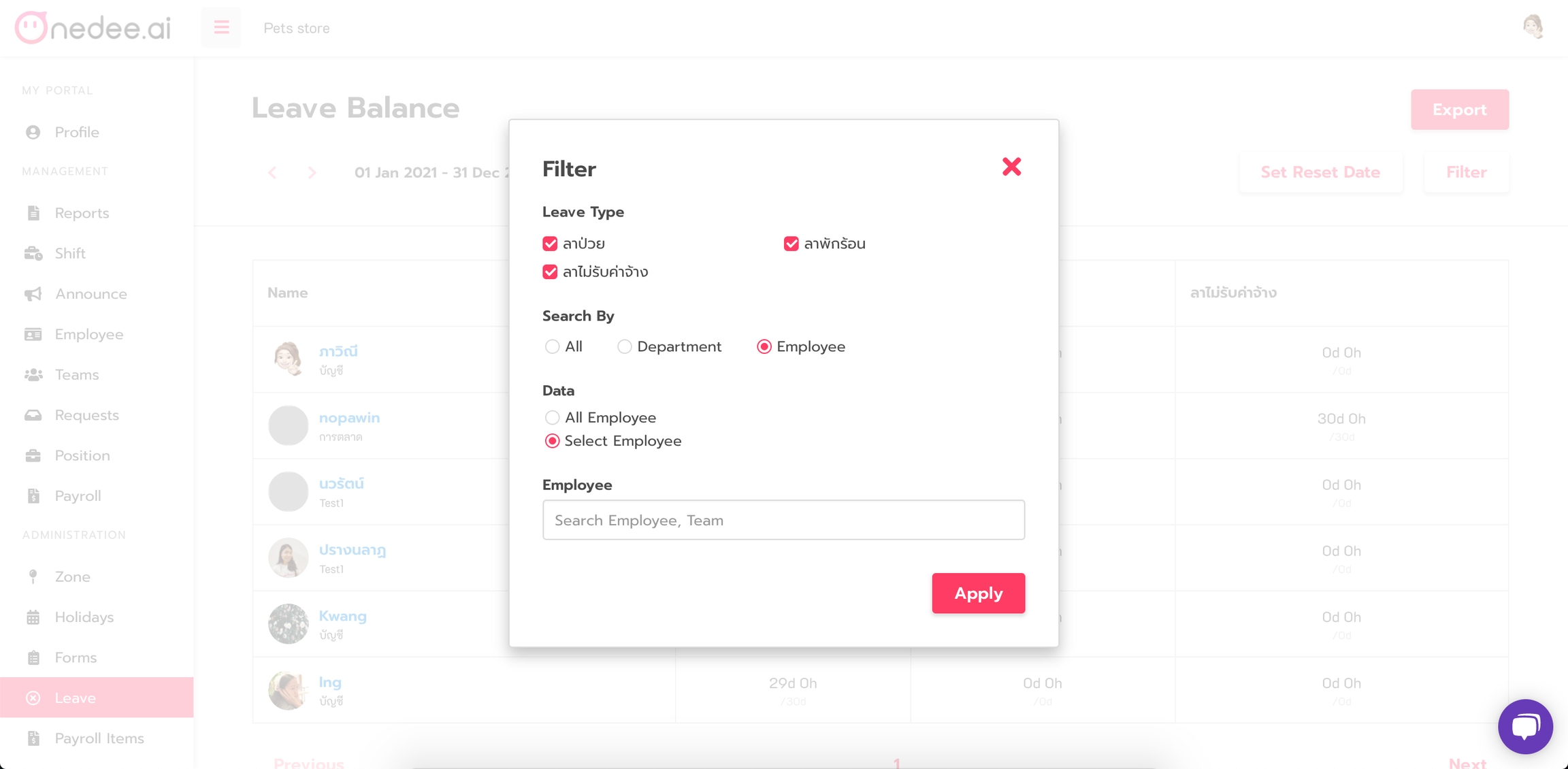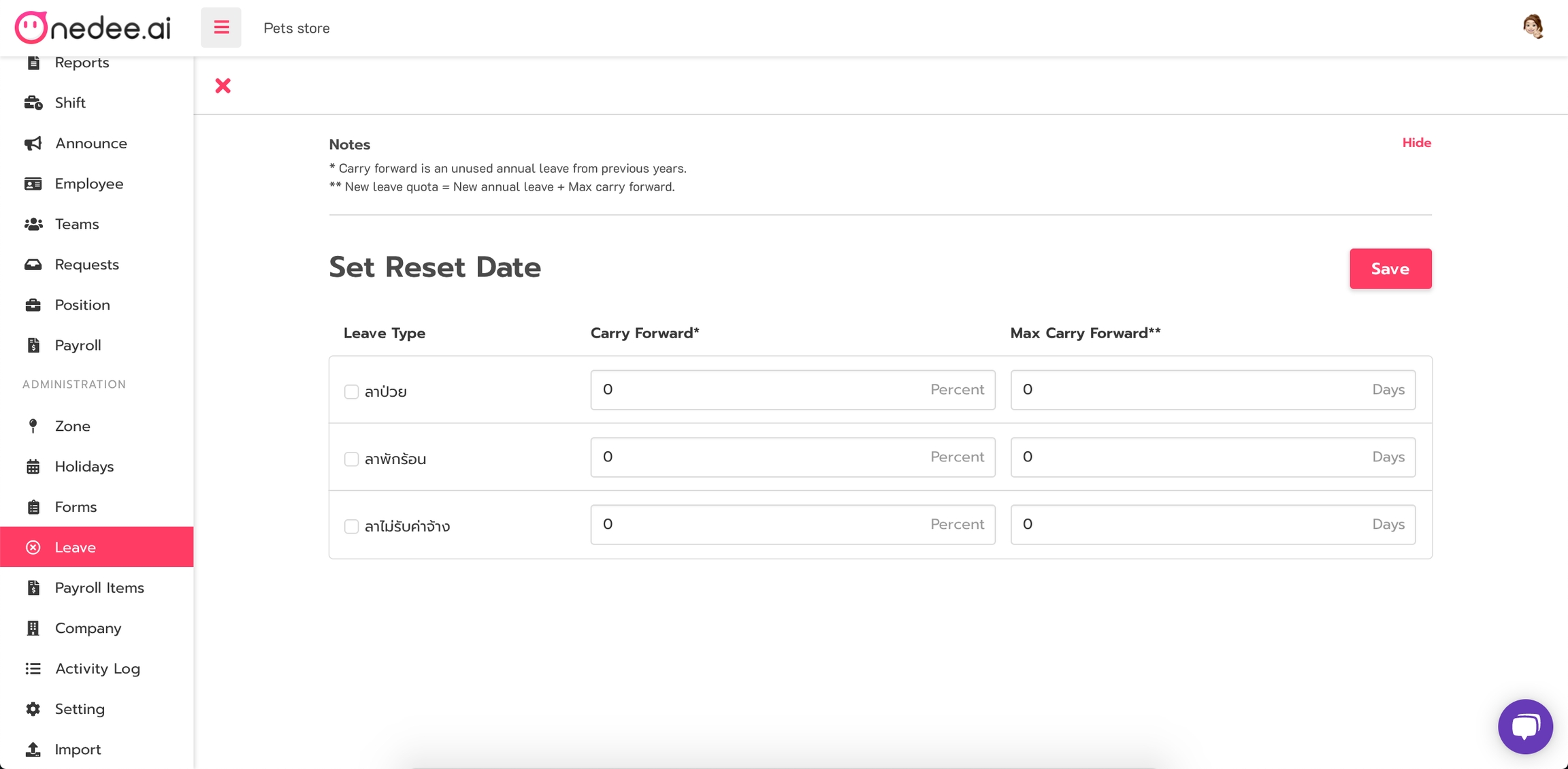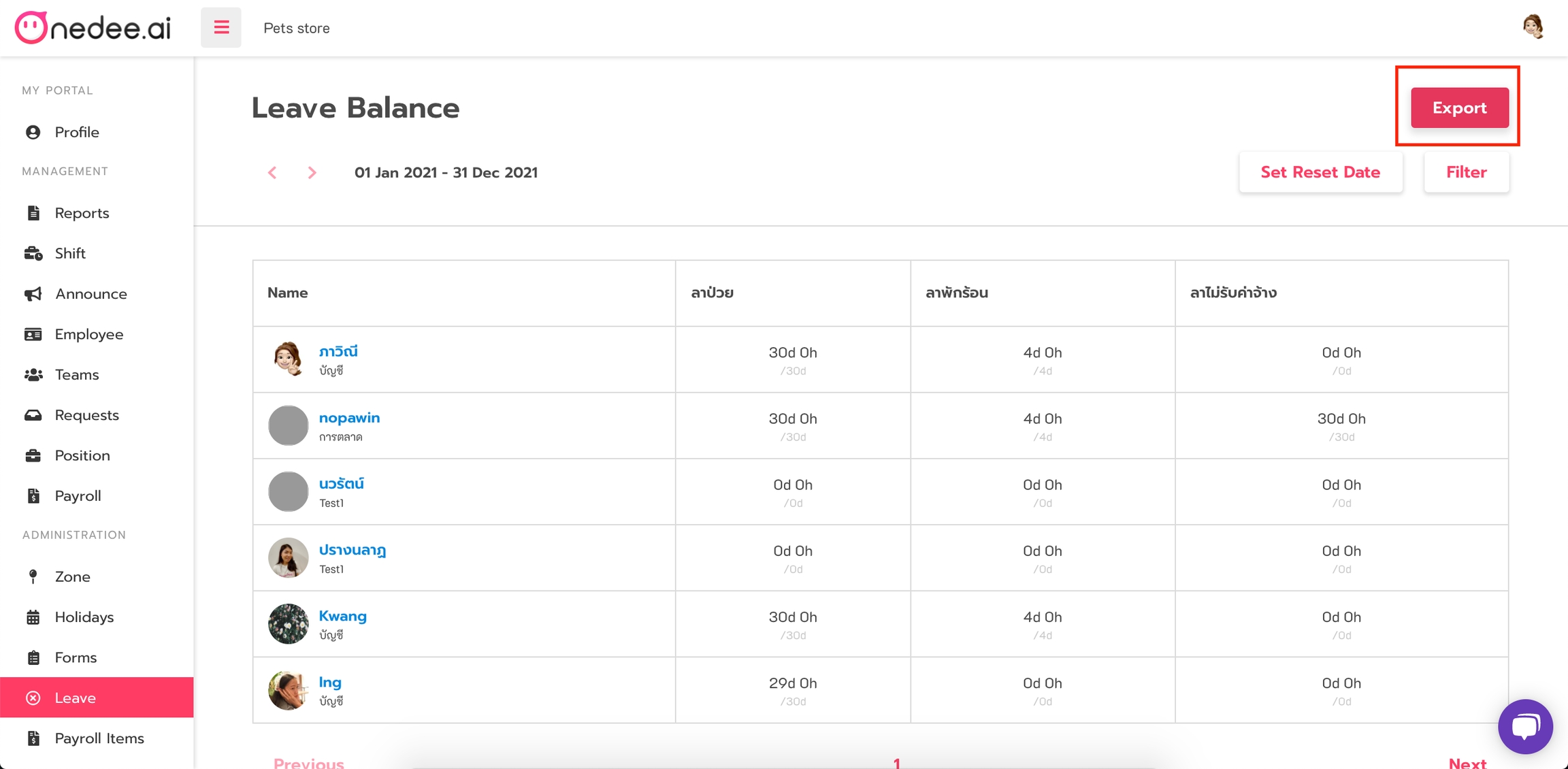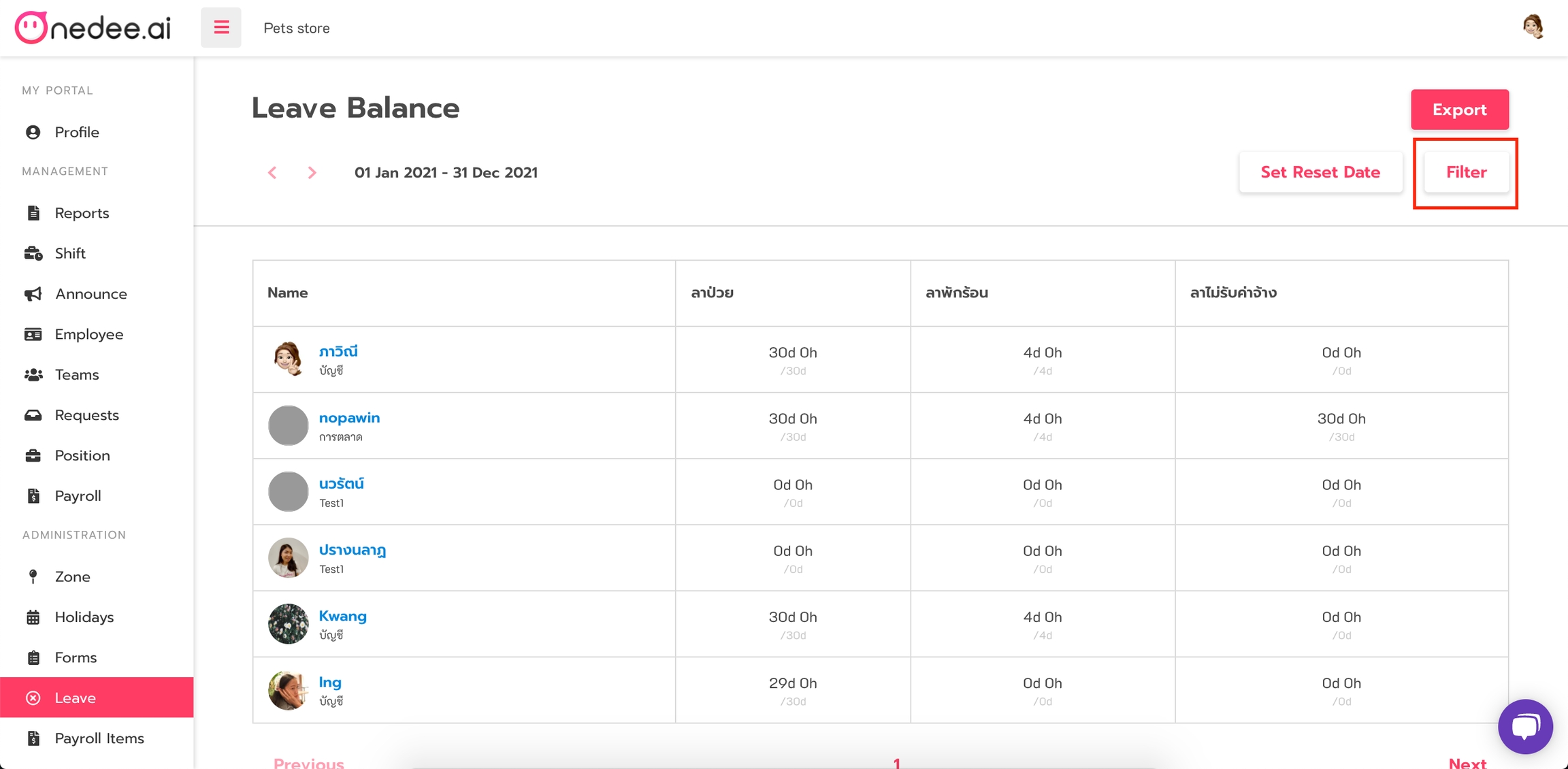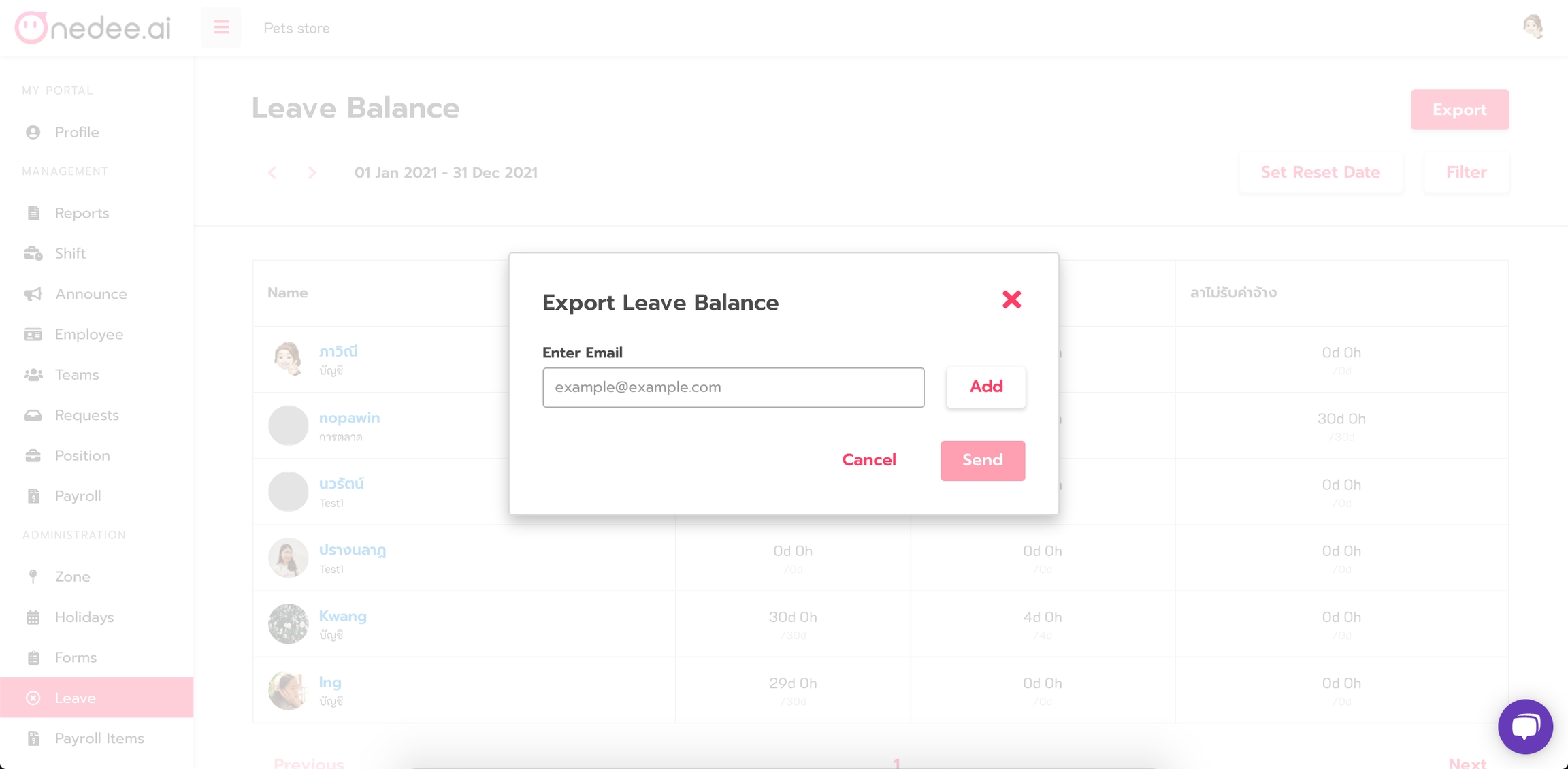โควต้าวันลาสะสม (Leave balance)
หน้า Leave Balance จะแสดงโควต้าวันลาของพนักงานทุกคนโดยแสดง จำนวนวันลาคงเหลือ/จำนวนโควต้าที่ได้
ยอดคงเหลือ สามารถแก้ไขจำนวนวันคงเหลือได้
ยอดคงเหลือยกมา สามารถเพิ่มโควต้าวันลาสะสมของปีที่ผ่านมาได้
การ Reset จำนวนวันลาคงเหลือแบบยกยอดสะสมในปีถัดไป
หากต้องการ Reset วันลา คลิก Set Reset Data
Carry Forward = กำหนดเป็น 100%
Max Carry Forward = กรอกจำนวนวันที่ต้องการยกยอดไปปีหน้า
เคส 1 มีโควต้าทั้งหมด 5 วัน ใช้ยังไม่หมด ไม่ยกยอดไปปีหน้า หากต้องการ Reset โควต้าเฉยๆ ไม่ต้องติ๊กเครื่องหมายถูกหน้าวันลานั้นๆ
เคส 2 มีโควต้า 5 วัน ใช้ไป 3 เหลือ 2 ต้องยกยอดไปปี้หน้า 2 วัน Reset 100% / 2 วัน วันลาที่ Reset จะต้องเป็น 7/5
เคส 3 มีโควต้า 5 วัน ใช้ไปหมดแล้ว เหลือ 0 วัน Reset 100% / 2 วัน วันลาที่ Reset จะต้องเป็น 5/5 เพราะปีที่ผ่านมาใช้ไปหมดแล้ว ไม่มียอดให้ยกมา
ปีนี้
นาย A มีโควต้า ลากิจ 7 วัน ใช้ไปแล้ว 1 วัน เหลือ 6 วัน
นาย B มีโควต้า ลากิจ 7 วัน ใช้ไปแล้ว 2 วัน เหลือ 5 วัน
นาย C มีโควต้า ลากิจ 7 วัน ใช้ไปแล้ว 3 วัน เหลือ 4 วัน
นาย D มีโควต้า ลากิจ 7 วัน ใช้ไปแล้ว 7 วัน เหลือ 0 วัน
ปีหน้า HR ทำการรีเซ็ต leave balance
carry forward: 100%
max carry forward: 5 วัน
นาย A โควต้า 7 ได้ยกยอด 5 = 12 วัน
นาย B โควต้า7 ได้ยกยอด =12 วัน
นาย C โควต้า 7 ได้ยกยอด = 11 วัน
นาย D โควต้า7 ได้ยกยอด = 7 วัน
Leave type = ประเภทวันลาที่ต้องการรีเซต (สามารถเลือกได้)
เสร็จเรียบร้อยแล้ว คลิก Save
หากต้องการ Filter ดูพนักงานเป็นรายคน คลิก Filter ได้เลย
สามารถเลือก Filter ตาม Leave type
พิมพ์ชื่อพนักงานที่ต้องการในช่อง Employee ได้เลย
การ Export ข้อมูลจำนวนวันลาคงเหลือเป็นไฟล์ Excel
หากต้องการ Export Leave balance ออกมาเป็น Excel สามารถคลิก Export ได้เลย
กรอกอีเมลที่ต้องการให้ข้อมูลส่งให้ในช่อง Enter Email
คลิก Send แล้วรอประมาณ 2-5 นาที จะได้รับรายงานตามเมลที่กรอก